Wie deinstalliert man File Association Helper in Windows?
Problem: Ich muss File Association Helper entfernen, kann das Deinstallationsprogramm jedoch nicht finden. Ich habe keine Ahnung, wie ich es richtig entfernen kann. Könnt Ihr mir hierbei helfen?
Akzeptierte Antwort
File Association Helper ist eine kostenlose Anwendung, die zusammen mit dem Programm WinZip installiert wird. Obwohl sie ebenfalls von WinZip Computing Ltd entwickelt wurde, wirft ihr merkwürdiges Verhalten Fragen über ihre Zuverlässigkeit auf. Der File Association Helper wird als optionales Add-on beworben, ist aber nicht für die Funktionstüchtigkeit von WinZip notwendig. Hinzu kommt, dass einige Nutzer Probleme bei der Deinstallation von File Association Helper melden.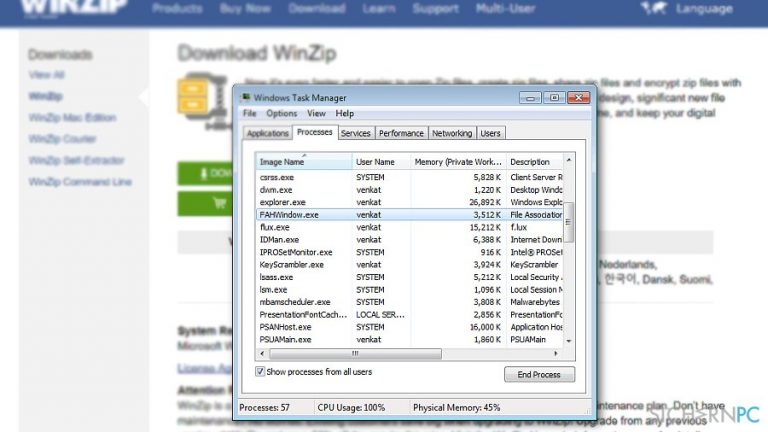
Statistiken zufolge wurde die Anwendung bereits über 185 Millionen Mal von download.com und Cnet heruntergeladen. Die Anwendung ist unter Internetnutzern offensichtlich sehr beliebt. Wenn Sie sich mit der technischen Seite des Tools vertraut machen wollen, sollten Sie wissen, dass es hauptsächlich für Windows XP entwickelt wurde und erst später an andere Windows-Versionen angepasst wurde. Während der Einrichtung der Software wird sie zum Autostart hinzugefügt, sodass sie bei jedem Neustart des Computers ausgeführt wird.
Das Softwarepaket besteht normalerweise aus 5 Dateien, darunter auch Fahwindow.exe, fah.exe, fahconsole.exe und fahwindow.exe. Der Installationsordner befindet sich im Verzeichnis C:\\Programme\\file association helper, der Deinstallierer hingegen wird als MsiExec.exe /X{936B9029-265A-45CB-88DA-B00EAB4DD14C} aufgeführt. Es gibt zwar noch weitere Informationen darüber, aber an dieser Stelle sind sie nicht von Belang.
Was allerdings wichtig ist, sind die Fehlermeldungen, die durch das Tool auftreten können. Laut Nutzern kann die Anwendung Nachrichten wie diese zeigen:
Windows installer is corrupt and infected with [program name] virus.
The installer you are trying to use is corrupted or incomplete. This could be the result of a damaged disk, a failed download or a virus.
Windows File Association Helper cannot be found and must be removed to access the Internet.
Windows installer cannot procceed the upgrade. Please re-install this program to fix ths problem.
Your homepage has been redirected to certain malicious website, etc.
Wenn Sie wissen möchten, wie man den File Association Helper vollständig deinstalliert, sollten Sie sich auf einen recht mühsamen und leicht riskanten Deinstallationsprozess vorbereiten. Sie müssen die Hauptinstallationsdatei von File Association Helper entfernen, indem Sie auf die Verknüpfung klicken und sie löschen.
Zudem müssen Sie auf den Windows Registrierungs-Editor zugreifen, um dort alle Reste ausfindig zu machen. Das nimmt als Erstens viel Zeit in Anspruch und Zweitens ist es riskant, da man wichtige Programme beschädigen kann, wenn man die falschen Dateien löscht.
Die ganze Prozedur kann allerdings auch mit einem Software-Entferner durchgeführt werden. Wenn Sie das Programm dennoch manuell beseitigen möchten, sollten Sie die unten aufgeführten Schritte befolgen.
File Association Helper über die Windows-Systemsteuerung deinstallieren
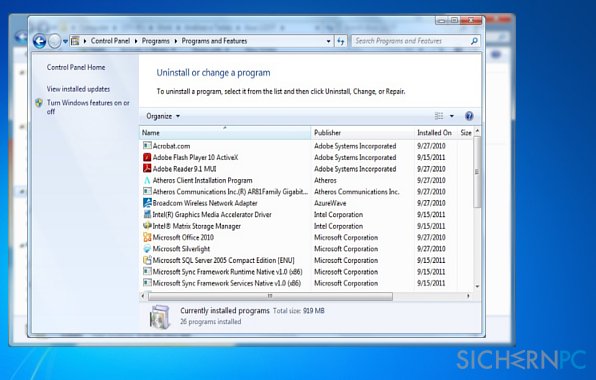
Wenn man das Programm installiert, wird es normalerweise als einzelne Datei präsentiert. Wenn man File Association Helper jedoch vollständig deinstallieren möchte, muss man alle seine Komponenten ausfindig machen. Bleiben Reste über, ist die Deinstallation nicht vollständig. Beginnen Sie als Erstes damit die Anwendung über die Systemsteuerung zu löschen und greifen Sie dann auf den Windows Registrierungs-Editor zu, um dort die Reste zu beseitigen. Starten Sie wie folgt:
- Drücken Sie gleichzeitig auf die Tasten Strg + Alt + Entf und öffnen Sie den Task-Manager.
- Suchen Sie nach dem Prozess File Association Helper, klicken Sie ihn an und wählen Sie Task beenden (oder Prozess beenden, abhängig von der Windows-Version).
- Öffnen Sie das Start-Menü (unten links in der Ecke), klicken Sie auf die Systemsteuerung.
- Navigieren Sie zu den Einträgen Programme und Programm deinstallieren (bzw. Programm ändern/entfernen).
- Suchen Sie in der Programmliste nach File Association Helper.
- Klicken Sie den Eintrag an und klicken Sie auf Deinstallieren (oder bei früheren Versionen Deinstallieren/Ändern o.Ä.)
- Anschließend taucht ein Dialogfenster auf, wo die Entfernung des Programms bestätigt werden soll. Bestätigen Sie den Vorgang mit OK.
Registrierungseinträge von File Association Helper löschen
Nachdem Sie die Entfernung über die Systemsteuerung durchgeführt haben, müssen Sie noch die übriggebliebenen Registrierungsdateien löschen.
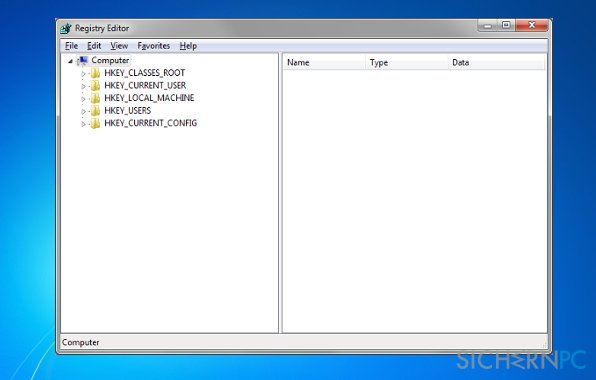
- Drücken Sie auf die Tasten Windows+X.
- Geben Sie regedit ein. Bestätigen Sie es mit der Eingabetaste, um den Windows Registrierungs-Editor zu öffnen.
- Suchen Sie die folgenden Registrierungseinträge
KEY_CURRENT_USER\\Software\\File Association Helper)
HKEY_LOCAL_MACHINE\\Software\\File Association Helper)
(HKEY_LOCAL_MACHINE\\Software\\Microsoft\\Windows\\CurrentVersion\\Run\\eg ui) - Löschen Sie die Einträge, indem Sie sie anklicken und auf Löschen klicken.
- Öffnen Sie Start-Menü → (Datei-) Explorer → Ansicht und setzen Sie bei Ausgeblendete Elemente ein Häkchen rein.
- Suchen Sie folgende Einträge:
(C:\\Programme\\File Association Helper)
(C:\\Dokumente und Einstellungen\\All Users\\Application Data\\Programmname)
(C:\\Dokumente und Einstellungen\\%USER%\\Application Data\\Programmname) - Sind die Einträge vorhanden, löschen Sie sie mit der Taste Entf.
- Schließen Sie alle Programme und starten Sie den Computer neu.
Wenn trotz alledem File Association Helper noch ausgeführt wird, sollten Sie die manuelle Entfernung noch ein weiteres Mal durchführen oder von Fortect Gebrauch machen.
Reparieren Sie die Fehler automatisch
Das Team von sichernpc.de gibt sein Bestes, um Nutzern zu helfen die beste Lösung für das Beseitigen ihrer Fehler zu finden. Wenn Sie sich nicht mit manuellen Reparaturmethoden abmühen möchten, benutzen Sie bitte eine Software, die dies automatisch für Sie erledigt. Alle empfohlenen Produkte wurden durch unsere Fachleute geprüft und für wirksam anerkannt. Die Tools, die Sie für Ihren Fehler verwenden können, sind im Folgenden aufgelistet:
garantierte
Zufriedenheit
Schützen Sie Ihre Privatsphäre im Internet mit einem VPN-Client
Ein VPN ist essentiell, wenn man seine Privatsphäre schützen möchte. Online-Tracker wie Cookies werden nicht nur von sozialen Medien und anderen Webseiten genutzt, sondern auch vom Internetanbieter und der Regierung. Selbst wenn man die sichersten Einstellungen im Webbrowser verwendet, kann man immer noch über Apps, die mit dem Internet verbunden sind, verfolgt werden. Außerdem sind datenschutzfreundliche Browser wie Tor aufgrund der verminderten Verbindungsgeschwindigkeiten keine optimale Wahl. Die beste Lösung für eine ultimative Privatsphäre ist Private Internet Access – bleiben Sie online anonym und sicher.
Datenrettungstools können permanenten Datenverlust verhindern
Datenrettungssoftware ist eine der möglichen Optionen zur Wiederherstellung von Dateien. Wenn Sie eine Datei löschen, löst sie sich nicht plötzlich in Luft auf – sie bleibt so lange auf dem System bestehen, bis sie von neuen Daten überschrieben wird. Data Recovery Pro ist eine Wiederherstellungssoftware, die nach funktionierenden Kopien von gelöschten Dateien auf der Festplatte sucht. Mit diesem Tool können Sie den Verlust von wertvollen Dokumenten, Schularbeiten, persönlichen Bildern und anderen wichtigen Dateien verhindern.



Weitere Informationen zum Problem: "Wie deinstalliert man File Association Helper in Windows?"
Du musst angemeldet sein, um einen Kommentar abzugeben.